Trình duyệt Microsoft Edge hiện đại nhưng đôi khi vẫn không thể làm người dùng quên đi IE (Internet Explorer). Để lấy lại Internet Explorer trên Microsoft Edge làm theo các bước sau.
Microsoft Edge là trình duyệt được Microsoft nâng cấp trên Windows 10 để cạnh tranh với Google Chrome, Firefox ... Như vậy, ngoài IE (Internet Explorer) thì người dùng cũng có thêm lựa chọn là sử dụng Microsoft Edge.
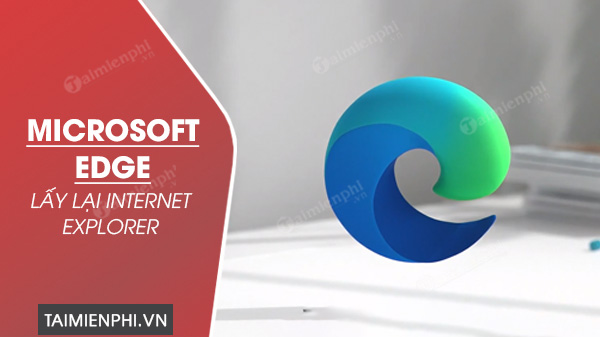
Mẹo lấy lại Internet Explorer trên Microsoft Edge trên windows 10/11 update 2023
Tuy nhiên, nhiều bạn lại chưa biết cách sử dụng Internet Explorer trên Win 10 vì khi mở web, thì Microsoft Edge luôn được ưu tiên là trình duyệt mặc định, vì thế, bài viết này, Taimienphi.vn sẽ hướng dẫn cách lấy lại IE trên Microsoft Edge.
I. Cách lấy lại Internet Explorer trên Microsoft Edge Windows
Bước 1: Tại giao diện Microsoft Edge => chọn biểu tượng "..."
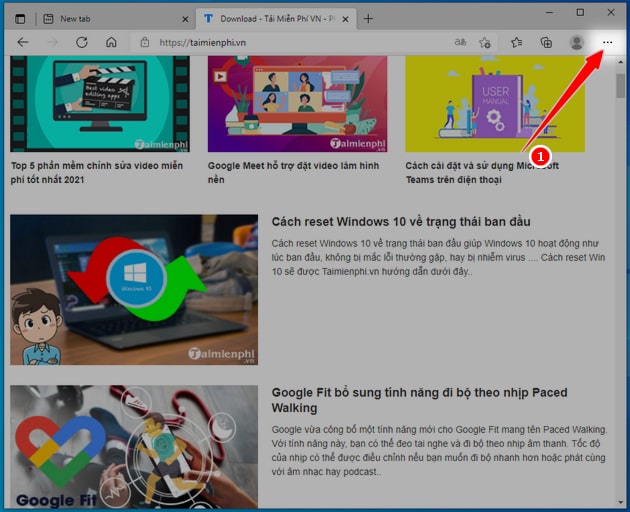
Bước 2: Bạn chọn Settings => Chọn Default Browser

- Tiếp đến bạn cần tắt Microsoft Edge đi xong bật lại để bước 2 có hiệu lực (cái này quan trọng, nếu không bạn sẽ không làm được bước 3)
Bước 3:
- Tại dòng "Let Internet Explorer ....": Bạn chọn Always (4) và mở khóa bằng cách kéo hình tròn về bên phải (5)
- Cuối cùng chọn Restart để khởi động lại Microsoft Edge

II. Cách duyệt web với chế độ Internet Explorer trên Microsoft Edge
Cách 1: Mở website cần duyệt với chế độ Internet Explorer trên Microsoft Edge => chọn biểu tượng dấu "..." => More tools => Chọn Reload in Internet Explorer mode (mở trang bằng Internet Explorer).

- Lúc này, các bạn đã duyệt trang web bằng trình duyệt Internet Explorer rồi đó.

Cách 2: Mở website cần duyệt với chế độ Internet Explorer trên Microsoft Edge, click Chuột Phải vào tab trình duyệt => chọn Reload in Internet Explorer mode (mở trang bằng Internet Explorer).

III. Cách sử dụng phiên bản Internet Explorer cũ
Bước 1: Trên trình duyệt IE 11, chúng ta Ấn F12 vào chế độ sửa lỗi -> Chọn tab Emulation -> Chọn dòng User agent string

Bước 2: Chọn phiên bản Internet Explorer 10, 9 hay các bản thấp hơn nếu muốn sử dụng.

https://thuthuat.taimienphi.vn/lay-lai-internet-explorer-tren-microsoft-edge-5496n.aspx
Với cách chuyển Microsoft Edge về Internet Explorer bên trên, bạn đã có thể tiếp tục sử dụng IE "huyền thoại" gắn liền với những năm tháng phát triển của máy tính rồi. Để sử dụng Internet Explorer thường xuyên hơn, hãy đặt IE làm trình duyệt mặc định trên máy tính để sử dụng nhanh chóng mỗi ngày.